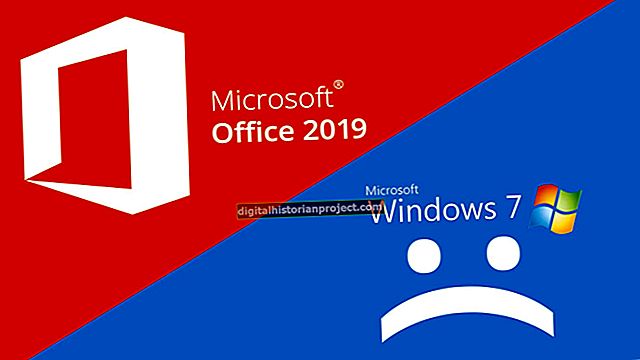Bing 搜索引擎包括一个搜索历史设置,使您能够单独删除搜索结果或清除所有以前的搜索。清除您的历史记录可以最大程度地减少其他人通过您的Internet调查进行窥探的风险,尤其是如果您在共享计算机上工作。您还可以通过在“历史记录”部分中选择“打开”或“关闭”选项来控制搜索记录。
必应浏览器
1
单击必应主页或搜索列表上的“搜索历史”链接,打开“历史”页面。您的搜索结果将显示在正方形中。您还可以单击Bing主页或搜索列表上的“更多”链接,然后在“我的Bing”部分中单击“搜索历史记录”以打开此“历史记录”页面。
2
指向搜索项(例如在Today部分中)以显示“清除”按钮。单击“清除”以从列表中删除该项目。如果清除了所有最近的项目,则会显示消息“您没有最近的搜索”。
3
选择“全部清除”以删除所有搜索项。当要求确认此操作时,单击“是,清除所有搜索历史记录”。您的搜索将从“历史记录”页面中消失。
平板电脑Android应用
1
打开Bing应用程序,点击“菜单”按钮以打开下拉列表,然后点击“设置”以显示“ Bing设置”屏幕。
2
在“常规设置”部分中点击“搜索”以打开“设置”页面。点击“转到搜索历史”以打开“搜索历史”部分。点击“查看您的搜索”以打开搜索列表。
3
点击“编辑搜索结果”。每个搜索项目都包含一个“ X”按钮以删除该项目。点击“X”一次删除一个项目。点击“清除”以删除所有项目,然后点击“全部清除”进行确认。最近的搜索部分显示此消息:“您已清除所有搜索历史记录。”点按“返回设置”。
iOS应用
1
启动 Bing 应用程序并点击看起来像项目符号列表的图标。
2
点击“设置”。
3
点击“安全搜索/清除历史记录”。
4
点击“转到搜索记录”。
5
点击“全部清除”,然后再次点击“全部清除”以确认此操作。